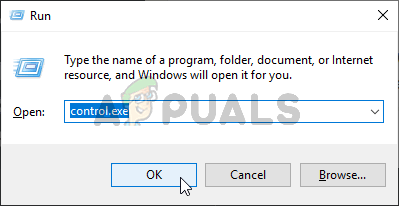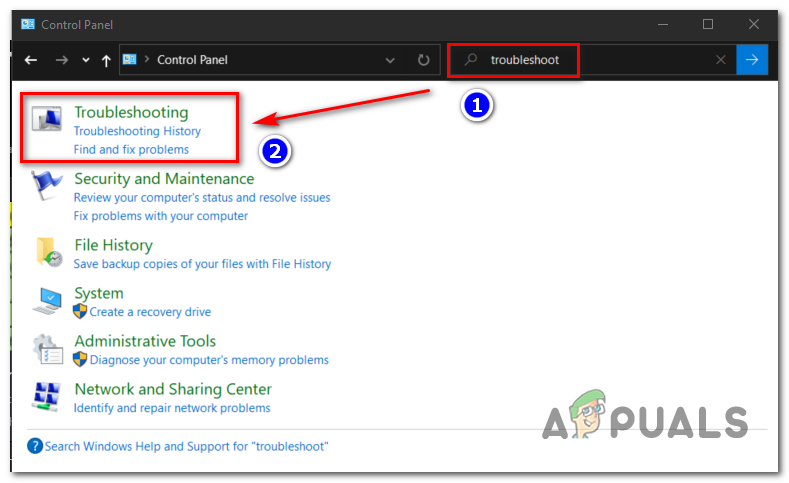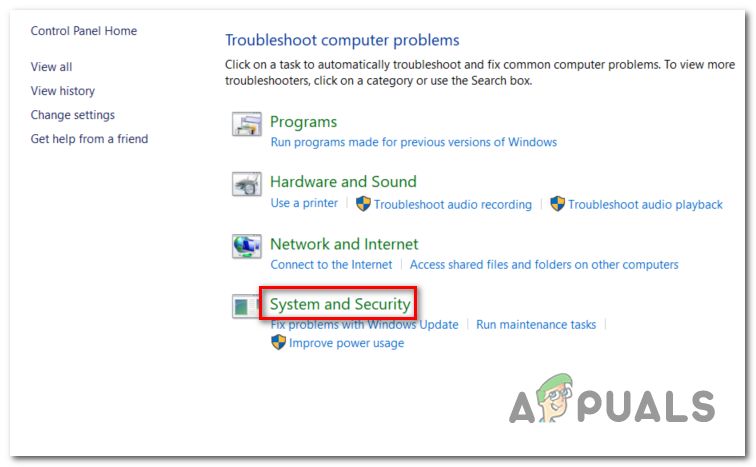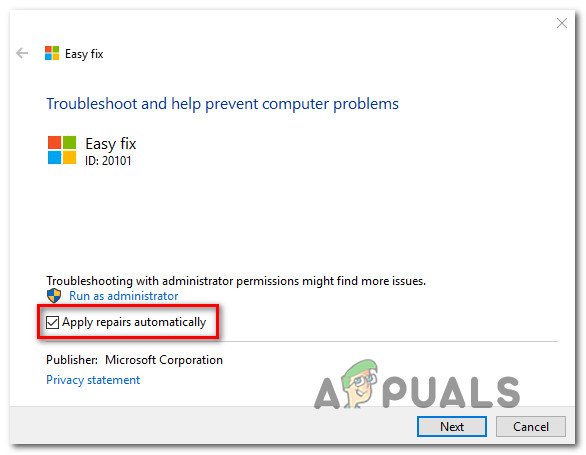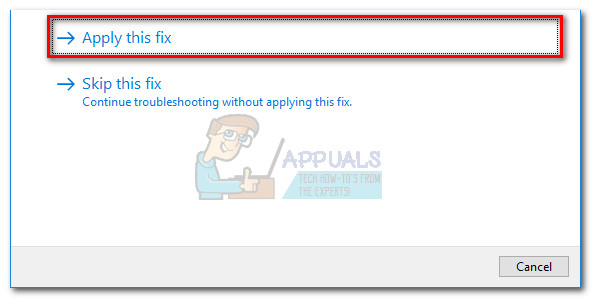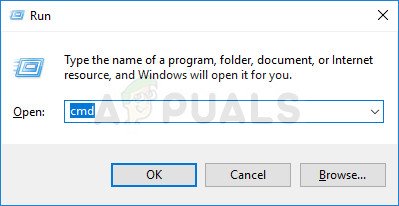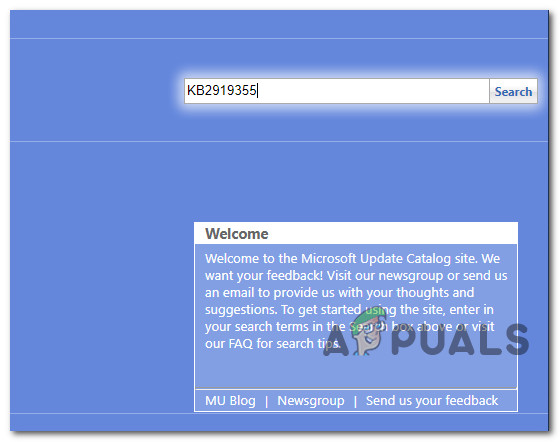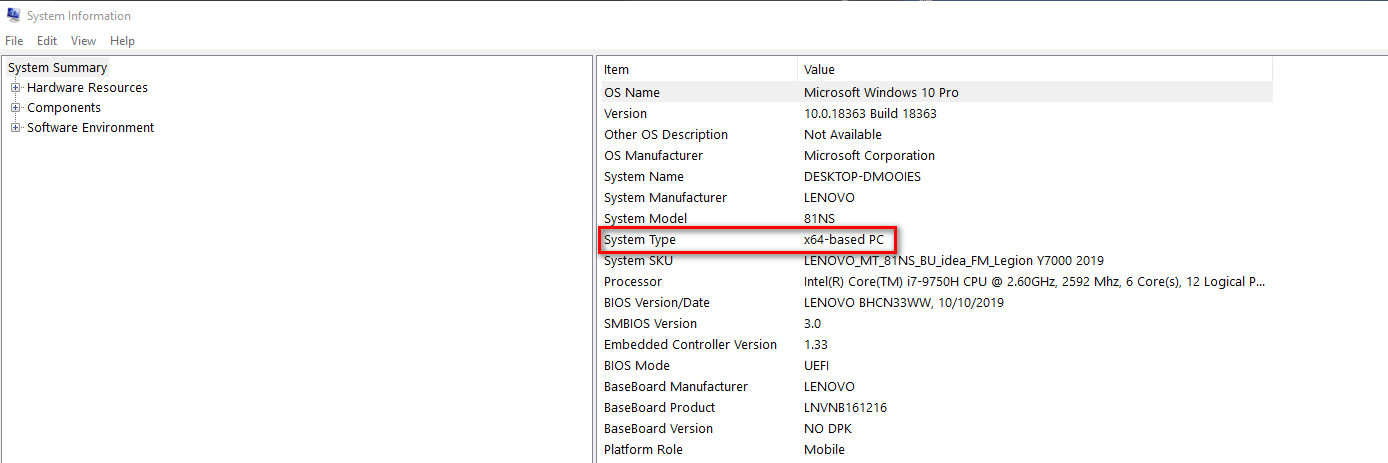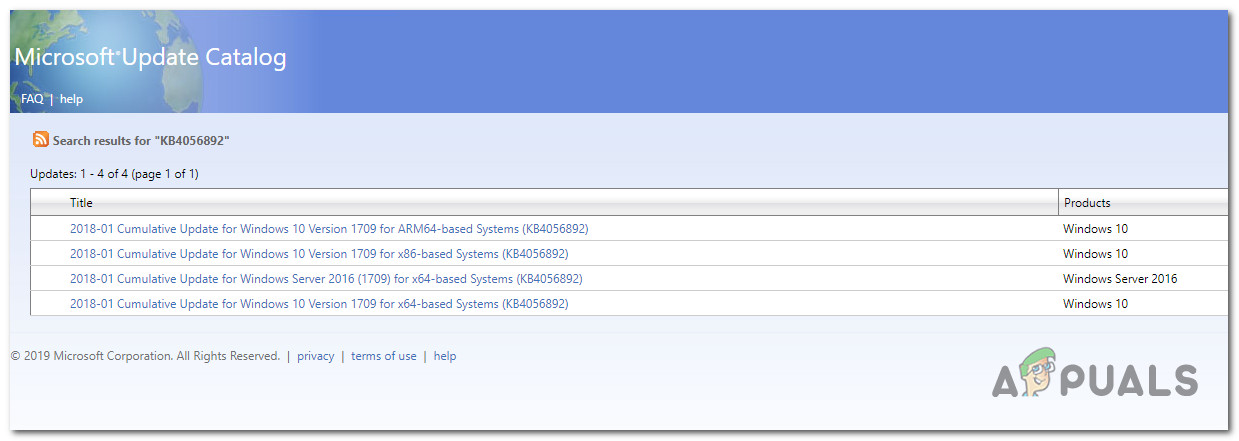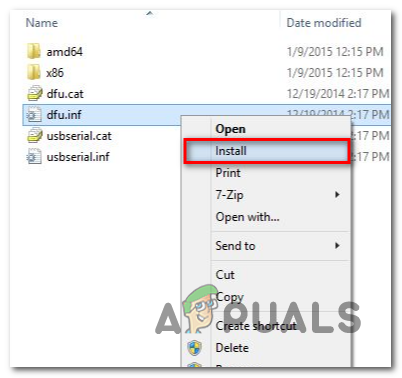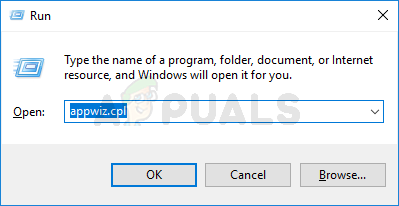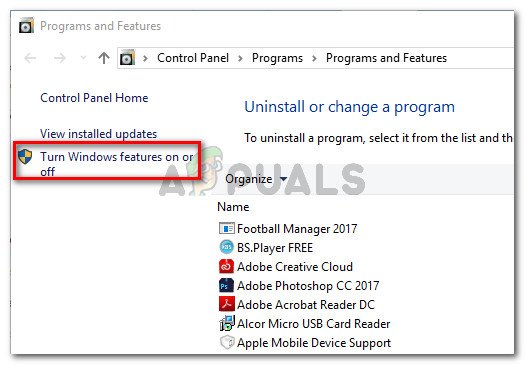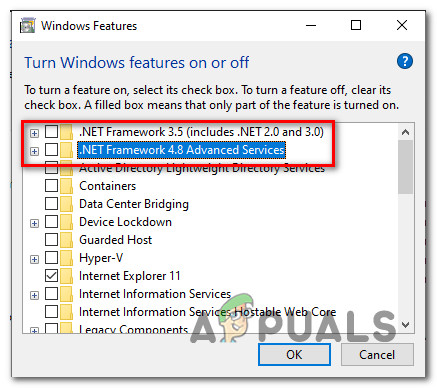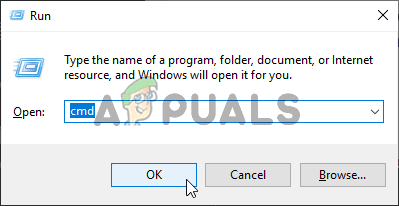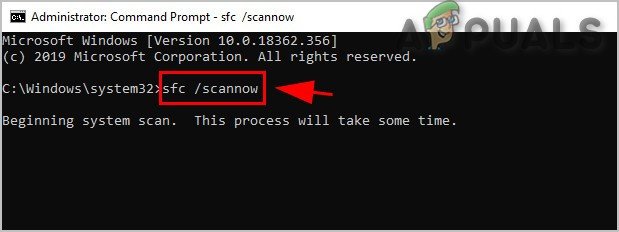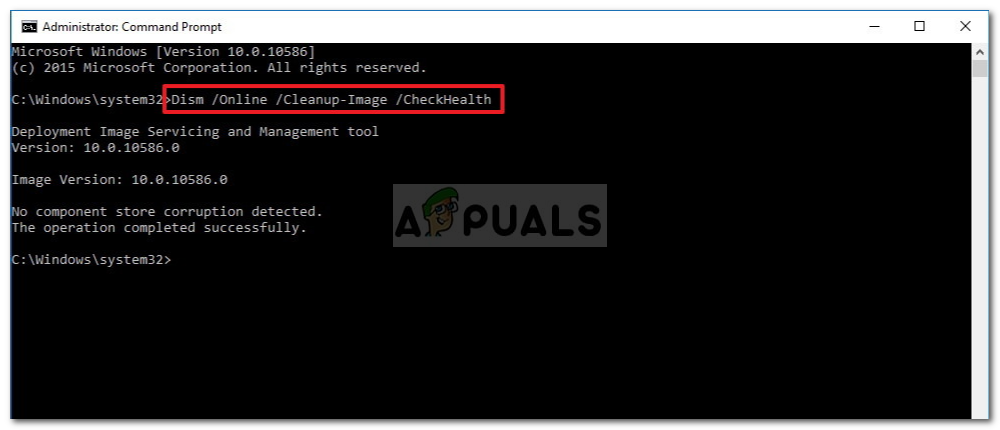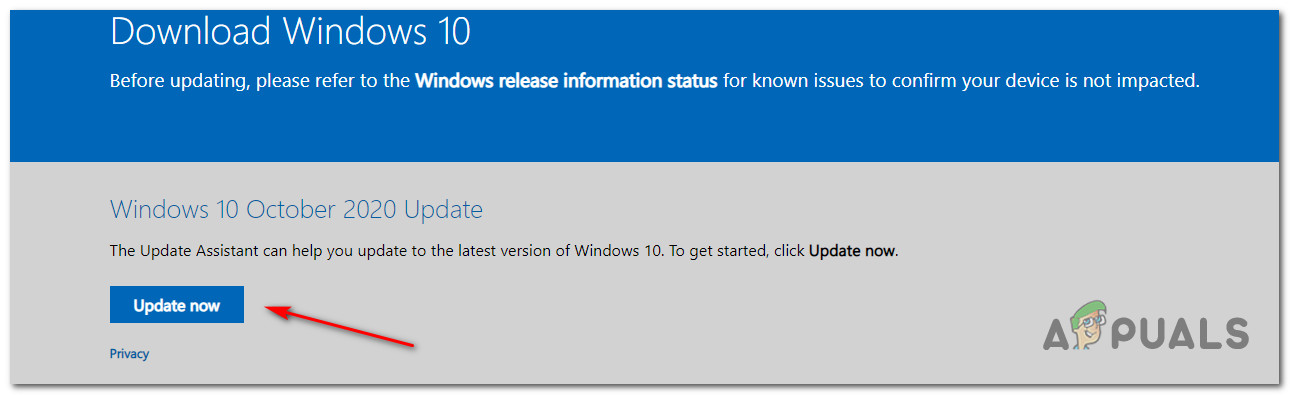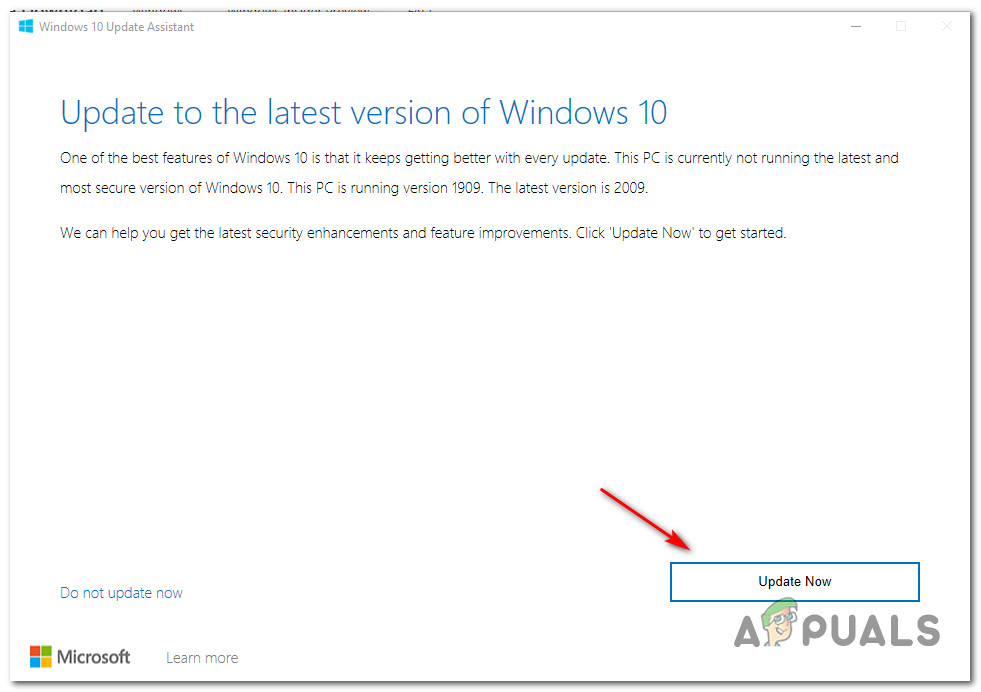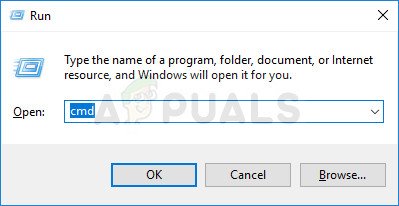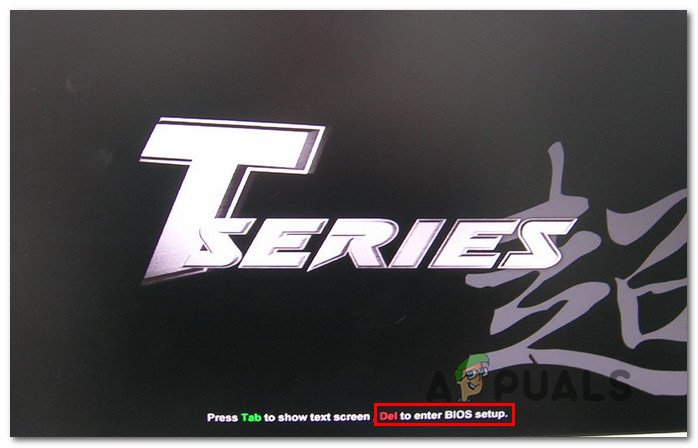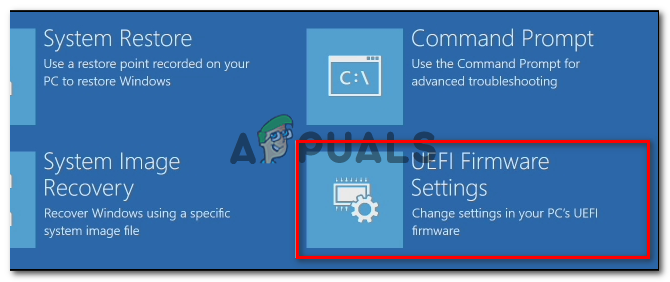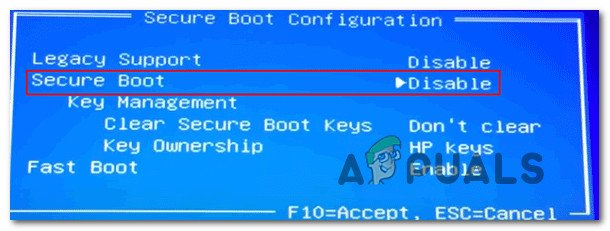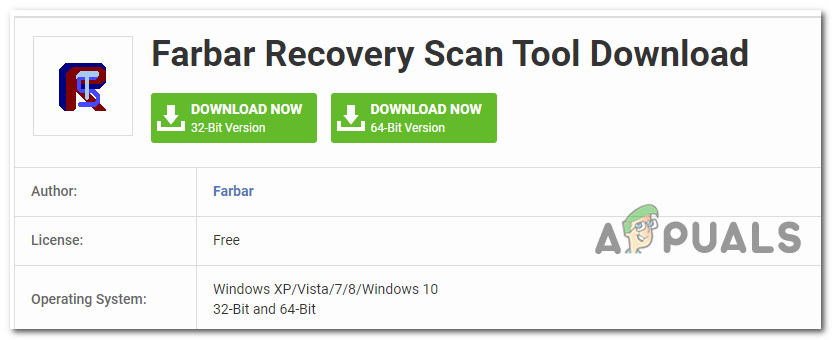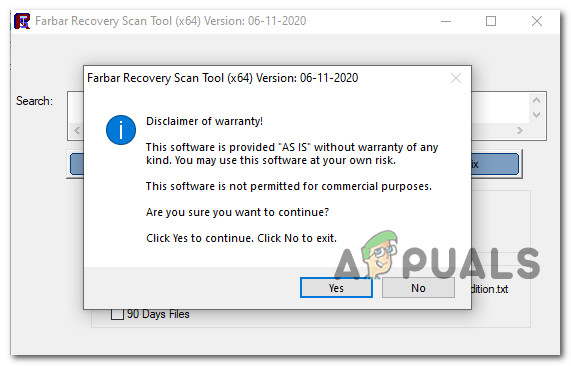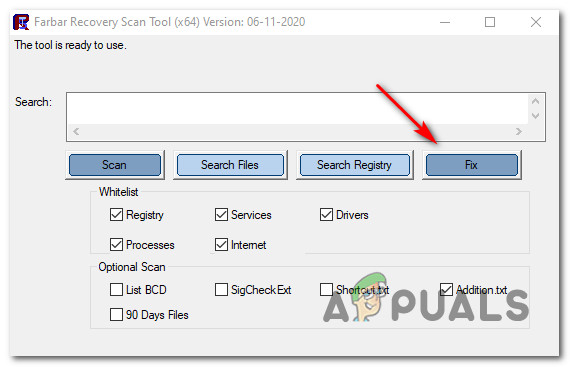சில விண்டோஸ் பயனர்கள் எதிர்கொள்கின்றனர் பிழைக் குறியீடு 800f0922 அவர்களின் கணினியில் நிலுவையில் உள்ள புதுப்பிப்பை நிறுவ முயற்சிக்கும்போது. பெரும்பாலான சந்தர்ப்பங்களில், இந்த குறிப்பிட்ட சிக்கல் விண்டோஸ் 7 மற்றும் விண்டோஸ் 8.1 மற்றும் சில நேரங்களில் விண்டோஸ் 10 ஆகியவற்றிலும் நிகழ்கிறது.

விண்டோஸ் பிழைக் குறியீடு 800f0922
இந்த குறிப்பிட்ட பிழைக் குறியீட்டை ஆராய்ந்த பிறகு, பல வேறுபட்ட குற்றவாளிகள் காரணமாக இந்த சிக்கல் ஏற்படக்கூடும் என்று மாறிவிடும். காட்சிகளின் ஒரு குறுகிய பட்டியல் இங்கே 800f0922 பிழை குறியீடு ஏற்படுவது உறுதிப்படுத்தப்பட்டுள்ளது:
- பொதுவான WU தடுமாற்றம் - மிகவும் பொதுவான நிகழ்வுகளில், மைக்ரோசாப்ட் ஏற்கனவே அறிந்த ஒரு பொதுவான குறைபாடு காரணமாக இந்த சிக்கல் ஏற்படும். இந்த வழக்கில், விண்டோஸ் புதுப்பிப்பு சரிசெய்தல் இயக்குவது சிக்கலை தானாக சரிசெய்ய போதுமானதாக இருக்க வேண்டும். அது வேலை செய்யவில்லை என்றால், கருத்தில் கொள்ள சில 3 வது தரப்பு மாற்றுகள் உள்ளன.
- WU செயல்முறை ஒரு லிம்போ நிலையில் சிக்கியுள்ளது - சில சூழ்நிலைகளில், ஒன்று அல்லது அதற்கு மேற்பட்ட அத்தியாவசிய WU சேவைகள் சுறுசுறுப்பான நிலையில் சிக்கியுள்ளதால், இந்த பிழைக் குறியீட்டைப் பார்க்க எதிர்பார்க்கலாம். இந்த விஷயத்தில், சிக்கலை சரிசெய்ய நீங்கள் ஒவ்வொரு விண்டோஸ் புதுப்பிப்பு கூறுகளையும் மீட்டமைக்க வேண்டும்.
- விண்டோஸ் 8.1 இலிருந்து KB2919355 இல்லை - விண்டோஸ் 8.1 இல் இந்த பிழையை நீங்கள் காண்கிறீர்கள் என்றால், பிழையைப் பார்க்கும்போது நீங்கள் நிறுவ முயற்சிக்கும் புதுப்பித்தலுக்கு முன்நிபந்தனையாக செயல்படும் ஒரு முக்கிய புதுப்பிப்பை நீங்கள் காணவில்லை. பெரும்பாலும், மைக்ரோசாப்ட் புதுப்பிப்பு பட்டியலைப் பயன்படுத்தி KB2919355 புதுப்பிப்பை நிறுவுவதன் மூலம் இந்த சிக்கலை நீங்கள் சரிசெய்யலாம்.
- கட்டமைப்பின் மோதல் - நீங்கள் கையாளுகிறீர்கள் என்றால் நெட் கட்டமைப்பு மோதல் (புதிய கட்டமைப்பை நிறுவ முயற்சிக்கும்போது இந்த பிழையைப் பார்த்தால்), விண்டோஸ் புதுப்பிப்பு நிறுவலை முடிப்பதற்கு முன்பு ஏற்கனவே நிறுவப்பட்ட ஒவ்வொரு நெட் கட்டமைப்பையும் முடக்குவதன் மூலம் சிக்கலை நீங்கள் தீர்க்க முடியும்.
- விண்டோஸ் 10 நிறுவலில் கிரியேட்டர்ஸ் புதுப்பிப்பு இல்லை - விண்டோஸ் 10 இல் இந்த பிழையை நீங்கள் காண்கிறீர்கள் என்றால், இந்த பிழையை நீங்கள் காணக்கூடிய பொதுவான காரணங்களில் ஒன்று, கிரியேட்டர்ஸ் புதுப்பிப்பைக் காணாமல் இருக்கும்போது கிரியேட்டர்கள் புதுப்பிப்பு உள்கட்டமைப்பில் புதுப்பிப்பை நிறுவ முயற்சிக்கிறீர்கள். இந்த வழக்கில், சிக்கலை சரிசெய்ய படைப்பாளர்களின் புதுப்பிப்பை நிறுவ புதுப்பிப்பு உதவியாளருக்கு எதிராக வழக்கு தொடரலாம்.
- தற்காலிக கோப்புறைக்குள் சிதைந்த கோப்புகள் - இது மாறிவிட்டால், தற்காலிக கோப்புறையின் சிதைந்த கோப்புகளும் இந்த பிழைக் குறியீட்டின் தோற்றத்திற்கு காரணமாக இருக்கலாம். இந்த வழக்கில், வட்டு துப்புரவு பயன்பாட்டைப் பயன்படுத்தி தற்காலிக கோப்புறையை அழிப்பதன் மூலம் சிக்கலை சரிசெய்யலாம்.
- சிதைந்தது .சிபிஎஸ் பதிவுகள் - பாதிக்கப்பட்ட டஜன் கணக்கான பயனர்களின் கூற்றுப்படி, உங்கள் சிபிஎஸ் கோப்புறை தற்போது சிதைந்த. கேப் அல்லது .லாக் கோப்புகளை வைத்திருந்தால் இந்த பிழைக் குறியீடும் ஏற்படலாம். இந்த சிக்கலை சரிசெய்ய, நீங்கள் செய்ய வேண்டியது கோப்புறையை அழித்து கோப்புறையை மீண்டும் உருவாக்க டிஐஎஸ்எம் கட்டளையை இயக்கவும்.
- பாதுகாப்பான துவக்கத்துடன் மோதல் - இது மாறிவிட்டால், நீங்கள் நிறுவ முயற்சிக்கும் புதுப்பிப்புக்கும் உங்கள் பயாஸ் அல்லது யுஇஎஃப்ஐ அமைப்புகள் மூலம் செயல்படுத்தப்படும் பாதுகாப்பான துவக்க அம்சத்திற்கும் இடையிலான மோதல் காரணமாக இந்த சிக்கல் ஏற்படலாம். இந்த வழக்கில், புதுப்பிப்பை நிறுவ முயற்சிக்கும் முன் பாதுகாப்பான துவக்கத்தை முடக்குவதன் மூலம் பிழைக் குறியீட்டைத் தவிர்க்கலாம்.
சாத்தியமான ஒவ்வொரு குற்றவாளியையும் இப்போது நீங்கள் அறிந்திருக்கிறீர்கள், அதற்கான சாத்தியமான திருத்தங்கள் இங்கே 800f0922 பிழை குறியீடு:
முறை 1: விண்டோஸ் புதுப்பிப்பு சரிசெய்தல் இயங்குகிறது
கீழேயுள்ள வேறு ஏதேனும் திருத்தங்களை நீங்கள் பயன்படுத்துவதற்கு முன்பு, இந்த சிக்கலை தானாகவே சரிசெய்ய உங்கள் விண்டோஸ் 7 அல்லது விண்டோஸ் 8.1 கணினி இல்லை என்பதைச் சரிபார்த்து தொடங்க வேண்டும். மைக்ரோசாப்ட் ஏற்கனவே இந்த சிக்கலை அறிந்திருந்தால், அதற்கான பழுதுபார்க்கும் மூலோபாயத்தை தீவிரமாக உள்ளடக்கியிருந்தால், தி விண்டோஸ் புதுப்பிப்பு சரிசெய்தல் அதை தானாக சரிசெய்ய முடியும்.
விண்டோஸ் புதுப்பிப்பு சரிசெய்தல் என்பது பல்வேறு சிக்கல்களை சரிசெய்யும் தானியங்கி பழுதுபார்க்கும் உத்திகளின் தொகுப்பாகும். நீங்கள் அதைத் தொடங்கிய பிறகு, அது தானாகவே WU கூறுகளை பகுப்பாய்வு செய்து எந்த முரண்பாட்டையும் சரிசெய்ய முயற்சிக்கும் (அல்லது குறைந்தபட்சம் அதற்கான தீர்வை பரிந்துரைக்க வேண்டும்).
சரிசெய்ய விண்டோஸ் புதுப்பிப்பு சரிசெய்தல் பயன்பாட்டை இயக்குவதற்கான ஒரு குறுகிய படிப்படியான வழிகாட்டி இங்கே 800f0922 பிழை குறியீடு:
- அச்சகம் விண்டோஸ் விசை + ஆர் திறக்க ஒரு ஓடு உரையாடல் பெட்டி. அடுத்து, தட்டச்சு செய்க 'கட்டுப்பாடு' உரை பெட்டியின் உள்ளே மற்றும் அழுத்தவும் உள்ளிடவும் திறக்க கிளாசிக் கண்ட்ரோல் பேனல் இடைமுகம்.
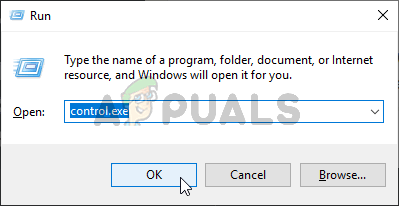
கண்ட்ரோல் பேனல் இயங்குகிறது
- நீங்கள் முக்கியமாக உள்ளே நுழைந்தவுடன் கண்ட்ரோல் பேனல் இடைமுகம், தேடல் செயல்பாட்டை (மேல்-வலது மூலையில்) பயன்படுத்தவும் மற்றும் ‘ சரிசெய்தல் ‘. அடுத்து, முடிவுகளின் பட்டியலிலிருந்து, என்பதைக் கிளிக் செய்க பழுது நீக்கும் ஒருங்கிணைந்த சரிசெய்தல் பட்டியலை விரிவாக்குவதற்கான நுழைவு.
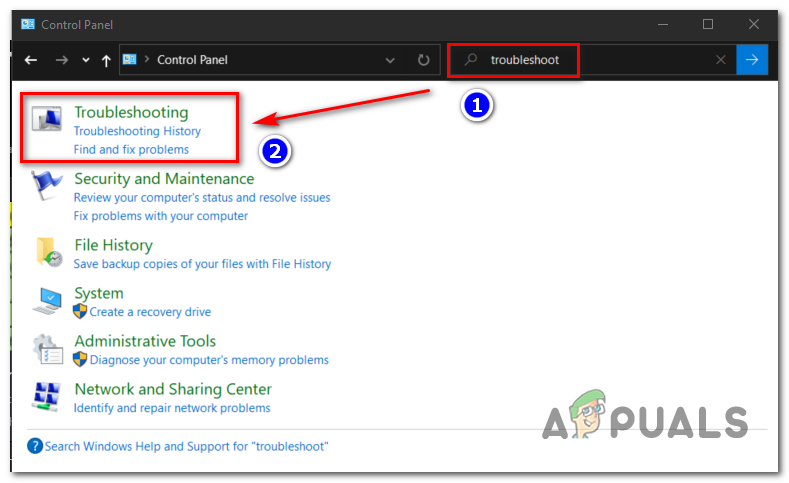
உன்னதமான சரிசெய்தல் மெனுவை அணுகும்
- உள்ளே பழுது நீக்கும் மெனு, கிளிக் செய்யவும் அமைப்பு மற்றும் பாதுகாப்பு .
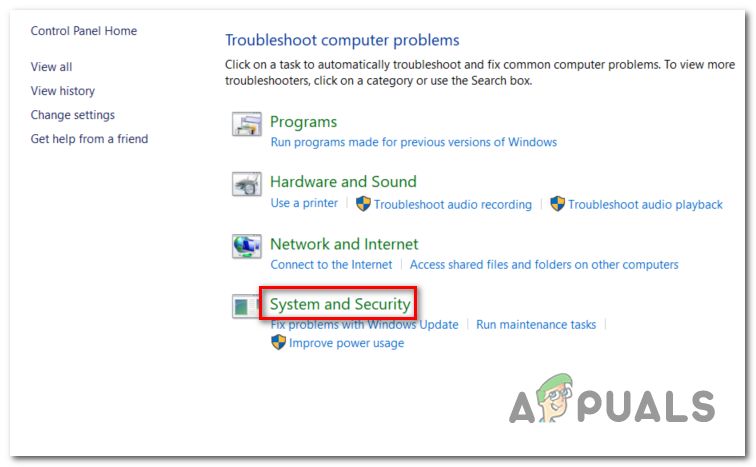
கணினி மற்றும் பாதுகாப்பு சரிசெய்தல் மெனுவை அணுகும்
- நீங்கள் உள்ளே நுழைந்தவுடன் அமைப்பு மற்றும் பாதுகாப்பு மெனு, கிளிக் செய்யவும் விண்டோஸ் புதுப்பிப்பு (கீழ் விண்டோஸ் ) மற்றும் கிளிக் செய்யவும் விண்டோஸ் புதுப்பிப்பு சரிசெய்தல் .
- சரிசெய்தல் முதல் திரையில், தொடர்புடைய பெட்டியை சரிபார்த்து தொடங்கவும் பழுது தானாகவே பயன்படுத்துங்கள் பின்னர் கிளிக் செய்க அடுத்தது செயல்பாட்டைத் தொடங்க நகர்த்த.
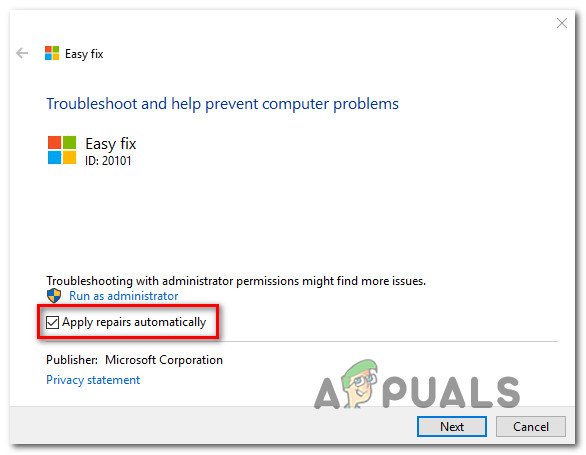
பழுது தானாகவே பயன்படுத்துகிறது
- ஸ்கேன் தொடங்கியதும், செயல்பாடு முடியும் வரை காத்திருந்து, கிளிக் செய்க இந்த பிழைத்திருத்தத்தைப் பயன்படுத்துங்கள் மற்றும் திரையில் உள்ளதைப் பின்பற்றி பரிந்துரைக்கப்பட்ட பிழைத்திருத்தத்தைப் பயன்படுத்தும்படி கேட்கிறது.
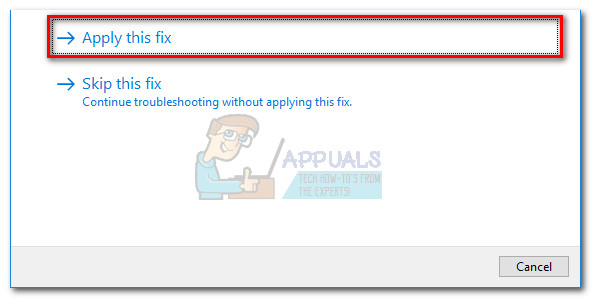
பரிந்துரைக்கப்பட்ட பிழைத்திருத்தத்தைப் பயன்படுத்துதல்
- உங்கள் கணினியை மறுதொடக்கம் செய்து பாருங்கள் 800f0922 பிழை இப்போது சரி செய்யப்பட்டது.
நிலுவையில் உள்ள புதுப்பிப்பை நிறுவ முயற்சிக்கும்போது அதே பிரச்சினை இன்னும் தோன்றினால், முறை 2 ஐப் பின்பற்ற முயற்சிக்கவும்.
முறை 2: விண்டோஸ் புதுப்பிப்பு கூறுகளை மீட்டமைத்தல்
முதல் சாத்தியமான பிழைத்திருத்தம் பயனற்றதாக இருந்தால், அடுத்ததாக நீங்கள் செய்ய வேண்டியது இந்த பிழைக் குறியீட்டிற்கு பொறுப்பான ஒவ்வொரு விண்டோஸ் புதுப்பிப்பு கூறுகளையும் மீட்டமைப்பதாகும். பாதிக்கப்பட்ட சில பயனர்கள் உறுதிப்படுத்தியுள்ளதால், இதைப் பார்க்க முடியும் 800f0922 பிழையான குறியீடு ஒன்று அல்லது அதற்கு மேற்பட்ட கூறுகளின் காரணமாக தற்போது ஒரு சிக்கலான நிலையில் சிக்கியுள்ளது.
இந்த சூழ்நிலை பொருந்தினால், ஒவ்வொரு WU கூறுகளையும் மீட்டமைக்க கீழே உள்ள வழிமுறைகளைப் பின்பற்றி சிக்கலை சரிசெய்யலாம்:
- ஒரு திறக்க ஓடு அழுத்துவதன் மூலம் உரையாடல் பெட்டி விண்டோஸ் விசை + ஆர் . அடுத்து, தட்டச்சு செய்க ‘செ.மீ.’ அழுத்தவும் Ctrl + Shift + Enter ஒரு உயர்ந்த கட்டளை வரியில் திறக்க. நீங்கள் சேவை செய்யும் போது UAC (பயனர் கணக்கு கட்டுப்பாடு) , கிளிக் செய்க ஆம் நிர்வாக அணுகலை வழங்க.
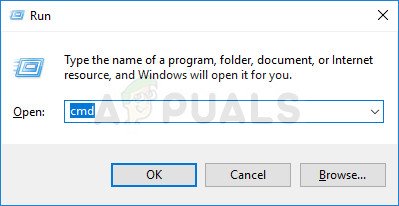
கட்டளை வரியில் இயங்குகிறது
- நீங்கள் சிஎம்டி சாளரத்திற்குள் நுழைந்ததும், பின்வரும் கட்டளைகளை ஒழுங்காக அழுத்தி அழுத்தவும் உள்ளிடவும் ஒவ்வொரு அத்தியாவசிய WU சேவையையும் நிறுத்த ஒவ்வொருவருக்கும் பின்:
நிகர நிறுத்தம் wuauserv net stop cryptSvc net stop bits net stop msiserver
குறிப்பு : இந்த கட்டளைகளை இயக்குவது விண்டோஸ் புதுப்பிப்பு சேவைகள், எம்எஸ்ஐ நிறுவி, கிரிப்டோகிராஃபிக் சேவைகள் மற்றும் பிட்ஸ் சேவைகளை நிறுத்தும்.
- அடுத்து, மென்பொருள் விநியோகம் மற்றும் கேட்ரூட் கோப்புறைகளை மறுபெயரிட பின்வரும் கட்டளைகளை விரைவாக இயக்கவும்:
ren C: Windows SoftwareDistribution SoftwareDistribution.old ren C: Windows System32 catroot2 Catroot2.old
குறிப்பு: இந்த செயல்பாடு உங்கள் OS ஐ தற்போதைய கோப்புறைகளை புறக்கணித்து 2 கோப்புறைகளின் புதிய நிகழ்வுகளை உருவாக்க கட்டாயப்படுத்தும்.
- கோப்புறை வெற்றிகரமாக மறுபெயரிடப்பட்டதும், படி 2 இல் நீங்கள் முடக்கிய சேவைகளை மீண்டும் இயக்க பின்வரும் கட்டளைகளை இயக்கவும்:
நிகர தொடக்க wuauserv நிகர தொடக்க cryptSvc நிகர தொடக்க பிட்கள் நிகர தொடக்க msiserver
- உங்கள் கணினியை மறுதொடக்கம் செய்து புதுப்பிப்பு பிழை இப்போது சரி செய்யப்பட்டுள்ளதா என்று பாருங்கள்.
நீங்கள் இன்னும் பார்க்க முடிந்தால் 800f0922 பிழை, கீழே உள்ள அடுத்த சாத்தியமான பிழைத்திருத்தத்திற்கு கீழே செல்லவும்.
முறை 3: முதலில் KB2919355 புதுப்பிப்பை நிறுவவும் (விண்டோஸ் 8.1 மட்டும்)
விண்டோஸ் 8.1 இல் இந்த பிழைக் குறியீட்டைப் பார்க்கிறீர்கள் என்றால், உங்கள் கணினியிலிருந்து தற்போது இல்லாத உள்கட்டமைப்பு புதுப்பிப்பு தேவைப்படும் புதுப்பிப்பை நிறுவ முயற்சிக்கிறீர்கள் என்பதால் இந்த பிழைக் குறியீட்டைப் பார்க்க வாய்ப்புள்ளது.
விண்டோஸ் 81 இல் ஆவணப்படுத்தப்பட்ட பெரும்பாலான நிகழ்வுகளில், அந்த புதுப்பிப்பு இல்லை கே.பி 2919355 - 800f0922 பிழைக் குறியீட்டைப் பயன்படுத்தி நிர்வகிக்கக்கூடிய பல்வேறு பயனர் அறிக்கைகளைக் கண்டுபிடிக்க முடிந்தது மைக்ரோசாஃப்ட் புதுப்பிப்பு பட்டியல் நிறுவ கே.பி 2919355 பிழைக் குறியீட்டைத் தூண்டும் நிலுவையில் உள்ள புதுப்பிப்பை நிறுவ விண்டோஸ் புதுப்பிப்பைப் பயன்படுத்துவதற்கு முன்பு புதுப்பிக்கவும்.
இதை எவ்வாறு பயன்படுத்துவது என்பது உங்களுக்குத் தெரியாவிட்டால் மைக்ரோசாஃப்ட் புதுப்பிப்பு பட்டியல் இந்த நோக்கத்திற்காக, கீழே உள்ள வழிமுறைகளைப் பின்பற்றவும்:
- உங்கள் இயல்புநிலை வலை உலாவியைத் திறந்து அணுகவும் மைக்ரோசாஃப்ட் புதுப்பிப்பு பட்டியலின் முகப்பு பக்கம் .
- நீங்கள் சரியான பக்கத்திற்குள் வந்ததும், காணாமல் போனதைத் தேட திரையின் மேல் இடது மூலையில் உள்ள தேடல் செயல்பாட்டைப் பயன்படுத்தவும் கே.பி 2919355 விண்டோஸ் புதுப்பிப்பு.
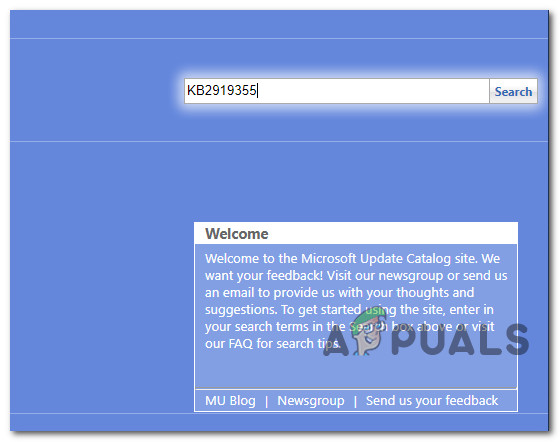
KB2919355 புதுப்பிப்பைத் தேடுகிறது
- முடிவுகள் உருவாக்கப்பட்டதும், பொருத்தமான பதிப்பைத் தேடுங்கள் கே.பி 2919355 அவர்களின் இலக்கு OS கட்டமைப்பு மற்றும் அவை வடிவமைக்கப்பட்ட விண்டோஸ் பதிப்பைப் பார்த்து புதுப்பிக்கவும். நீங்கள் விண்டோஸ் 8.1 பதிப்பைப் பதிவிறக்குகிறீர்கள் என்பதையும், உங்கள் விண்டோஸ் நிறுவலுக்கு ஏற்ப சரியான பிட் பதிப்பைத் தேர்ந்தெடுப்பதையும் உறுதிப்படுத்த வேண்டும்.
குறிப்பு : நீங்கள் எந்த பிட் உள்கட்டமைப்பைப் பயன்படுத்துகிறீர்கள் என்பது உங்களுக்குத் தெரியாவிட்டால், அழுத்தவும் விண்டோஸ் விசை + ஆர் (திறக்க ஒரு ஓடு பெட்டி) பின்னர் தட்டச்சு செய்க ‘Msinfo32’ மற்றும் அடி உள்ளிடவும் திறக்க கணினி தகவல் பட்டியல். நீங்கள் உள்ளே நுழைந்ததும், msinfo32 ஐக் கிளிக் செய்து, வலது புறப் பகுதிக்குச் சென்று அதனுடன் தொடர்புடைய உள்ளீட்டைச் சரிபார்க்கவும் கணினி வகை - இது x64- அடிப்படையிலான பிசி என்று சொன்னால், நீங்கள் 64 பிட் பதிப்பைப் பயன்படுத்துகிறீர்கள், மேலும் 86 அடிப்படையிலான பிசி என்று சொன்னால், நீங்கள் 32 பிட் பயன்படுத்துகிறீர்கள்.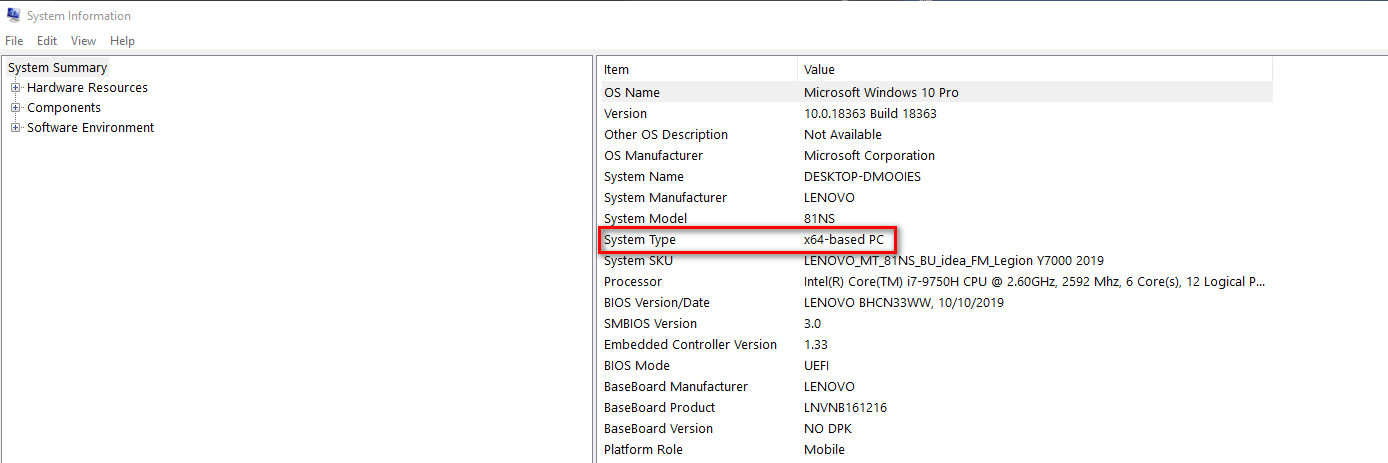
கணினி கட்டமைப்பைக் கண்டறிதல்
- எந்த பதிப்பைப் பதிவிறக்குவது என்பது உங்களுக்குத் தெரிந்தவுடன், மேலே சென்று கிளிக் செய்க பதிவிறக்க Tamil சரியான புதுப்பிப்புடன் தொடர்புடைய பொத்தான்.
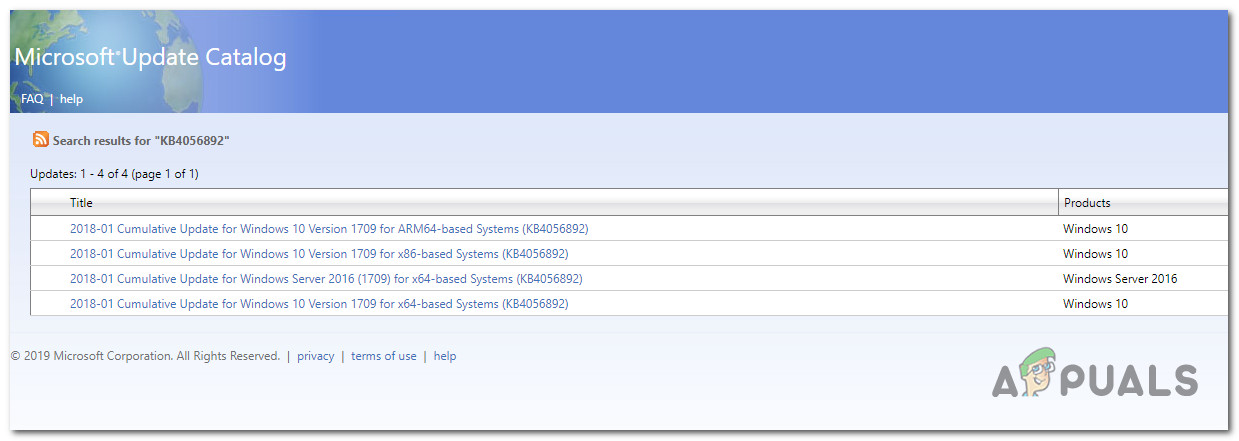
சரியான விண்டோஸ் புதுப்பிப்பைத் தேர்வுசெய்கிறது
- பதிவிறக்க செயல்முறை முடிந்ததும், கோப்பு எக்ஸ்ப்ளோரரைத் திறந்து புதுப்பிப்பு பதிவிறக்கம் செய்யப்பட்ட இடத்திற்கு செல்லவும் (இயல்புநிலையாக, இது உள்ளே இருக்கும் பதிவிறக்க Tamil கோப்புறை). நீங்கள் அங்கு சென்றதும், நிறுவி இயங்கக்கூடிய மீது இரட்டை சொடுக்கவும் (கிடைத்தால்) அல்லது inf கோப்பில் வலது கிளிக் செய்து தேர்வு செய்யவும் நிறுவு இப்போது தோன்றிய சூழல் மெனுவிலிருந்து.
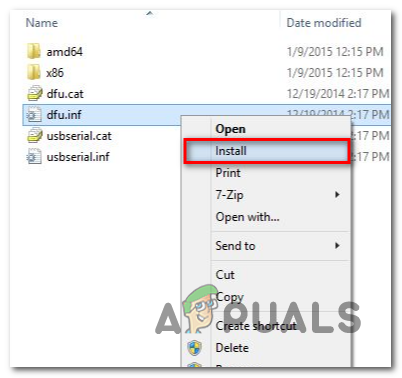
Inf இயக்கி நிறுவுகிறது
- நிறுவல் முடிந்ததும், உங்கள் கணினியை வழக்கமாக மறுதொடக்கம் செய்து, முன்பு தோல்வியுற்ற புதுப்பிப்பை மீண்டும் நிறுவ முயற்சிக்கவும் 800f0922 பிழை அடுத்த தொடக்க முடிந்ததும்.
அதே பிழைக் குறியீடு இன்னும் நிகழ்கிறது என்றால், கீழே உள்ள அடுத்த சாத்தியமான பிழைத்திருத்தத்திற்கு கீழே செல்லுங்கள்.
முறை 4: உள்ளமைக்கப்பட்ட கட்டமைப்பை முடக்கிய பின் டிஐஎஸ்எம் மற்றும் எஸ்எஃப்சி ஸ்கேன் இயங்குகிறது
விண்டோஸ் புதுப்பிப்பு மூலம் மைக்ரோசாஃப்ட். நெட் கட்டமைப்பை நிறுவ முயற்சிக்கும் போது அல்லது நீராவி அதை விளையாட்டு சார்புநிலையாக நிறுவ முயற்சிக்கும்போது, இந்த பிழைக் குறியீட்டை நீங்கள் எதிர்கொண்டால், நெட் கட்டமைப்பின் தற்போதைய பதிப்புகள் மற்றும் புதிய மறு செய்கைகளுக்கு இடையிலான மோதலை நீங்கள் கையாளலாம்.
இந்த வழக்கில், பாதிக்கப்பட்ட பிற பயனர்கள் .NET Framework 3.5 மற்றும் .NET Framework 4.6 ஐ முடக்குவதன் மூலம் நீங்கள் சிக்கலை சரிசெய்ய முடியும் என்பதைக் கண்டறிந்துள்ளனர், இது கணினி கோப்பு ஊழலைத் தீர்க்கும் திறன் கொண்ட இரண்டு பயன்பாடுகளைப் பயன்படுத்துவதற்கு முன்பு ( டிஸ்எம் மற்றும் SFC).
நெட் ஃபிரேம்வொர்க் பதிப்பை நிறுவ முயற்சிக்கும் போது இந்த சிக்கலை முன்னர் சந்தித்த பல பயனர்களால் இந்த முறை பயனுள்ளதாக இருக்கும் என்று உறுதிப்படுத்தப்பட்டது.
உங்கள் கணினியில் இந்த முறையைச் செயல்படுத்துவதற்கான படிப்படியான வழிமுறைகளை நீங்கள் தேடுகிறீர்கள் என்றால், கீழேயுள்ள வழிகாட்டியைப் பின்பற்றவும்:
- அச்சகம் விண்டோஸ் விசை + ஆர் திறக்க ஒரு ஓடு உரையாடல் பெட்டி. அடுத்து, தட்டச்சு செய்க ‘Appwiz.cpl’ உரை பெட்டியின் உள்ளே மற்றும் அழுத்தவும் உள்ளிடவும் திறக்க நிகழ்ச்சிகள் மற்றும் அம்சங்கள் பட்டியல்.
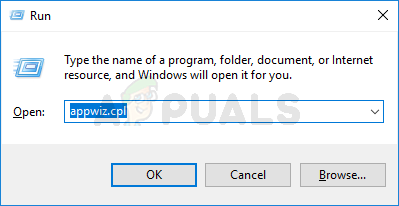
Appwiz.cpl என தட்டச்சு செய்து நிறுவப்பட்ட நிரல்கள் பக்கத்தைத் திறக்க Enter ஐ அழுத்தவும்
- நீங்கள் உள்ளே நுழைந்தவுடன் நிகழ்ச்சிகள் மற்றும் அம்சங்கள் சாளரம், திரையின் இடது கை பகுதிக்கு கீழே சென்று சொடுக்கவும் விண்டோஸ் சிறப்புக்களை தேர்வு செய் அல்லது நிறுத்தி விடு.
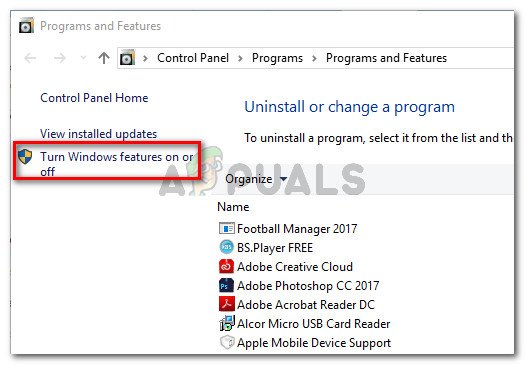
நிகழ்ச்சிகள் மற்றும் அம்சங்களில், விண்டோஸ் அம்சங்களை இயக்கவும் அல்லது முடக்கவும் என்பதைக் கிளிக் செய்யவும்
- விண்டோஸ் அம்சங்கள் திரையின் இன்சைடுகளிலிருந்து, தொடர்புடைய பெட்டிகளைத் தேர்வுநீக்கவும் .ET கட்டமைப்பு 3.5 (.NET 2.0 மற்றும் 3.0 அடங்கும்) மற்றும் நெட் கட்டமைப்பு 4.8 மேம்பட்ட சேவைகள் மாற்றங்களைச் சேமிக்க சரி என்பதைக் கிளிக் செய்யவும்.
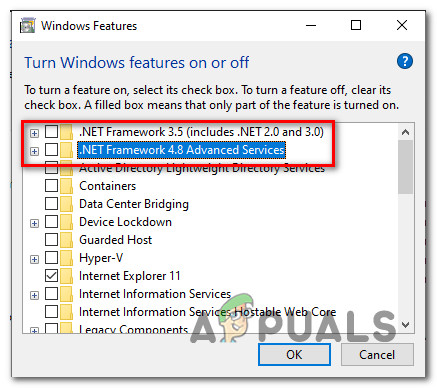
.NET கட்டமைப்பு பதிப்புகள் இரண்டையும் முடக்குகிறது
- மாற்றத்தை உறுதிப்படுத்தும்படி கேட்கும்போது, அவ்வாறு செய்து உங்கள் கணினியை மறுதொடக்கம் செய்யுங்கள்.
- அடுத்த தொடக்க முடிந்ததும், அழுத்தவும் விண்டோஸ் விசை + ஆர் திறக்க ஒரு ஓடு உரையாடல் பெட்டி மீண்டும் தட்டச்சு செய்க ‘செ.மீ.’ உரை பெட்டியின் உள்ளே. ஆனால் இந்த நேரத்தில், அழுத்தவும் Ctrl + Shift + Enter திறக்க ஒரு உயர்த்தப்பட்ட கட்டளை வரியில் .
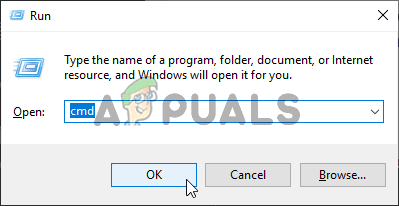
கட்டளை வரியில் இயங்குகிறது
குறிப்பு: ஆல் கேட்கப்படும் போது UAC (பயனர் கணக்கு கட்டுப்பாடு) , கிளிக் செய்க ஆம் நிர்வாக அணுகலை வழங்க.
- நீங்கள் உயர்த்தப்பட்ட CMD வரியில் நுழைந்ததும், SFC ஸ்கேன் தொடங்க பின்வரும் கட்டளையைத் தட்டச்சு செய்க:
sfc / scannow
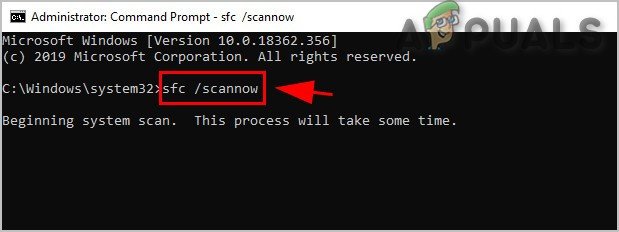
SFC கட்டளையை இயக்கவும்
குறிப்பு: செயல்பாடு முடிவடையும் வரை காத்திருங்கள், பின்னர் செயல்பாடு முடிந்ததும் உங்கள் கணினியை மறுதொடக்கம் செய்யுங்கள்.
- அடுத்த தொடக்கமானது முடிந்தது, மேலே உள்ள வழிமுறைகளைப் பயன்படுத்தி மற்றொரு உயர்ந்த சிஎம்டி வரியில் திறந்து, டிஐஎஸ்எம் பயன்படுத்தி கோப்பு ஊழலை ஸ்கேன் செய்து சரிசெய்ய பின்வரும் கட்டளைகளை தட்டச்சு செய்க. (வரிசைப்படுத்தல் பட சேவை மற்றும் மேலாண்மை) பயன்பாடு:
DISM.exe / Online / Cleanup-image / Scanhealth DISM.exe / Online / Cleanup-image / Restorehealth
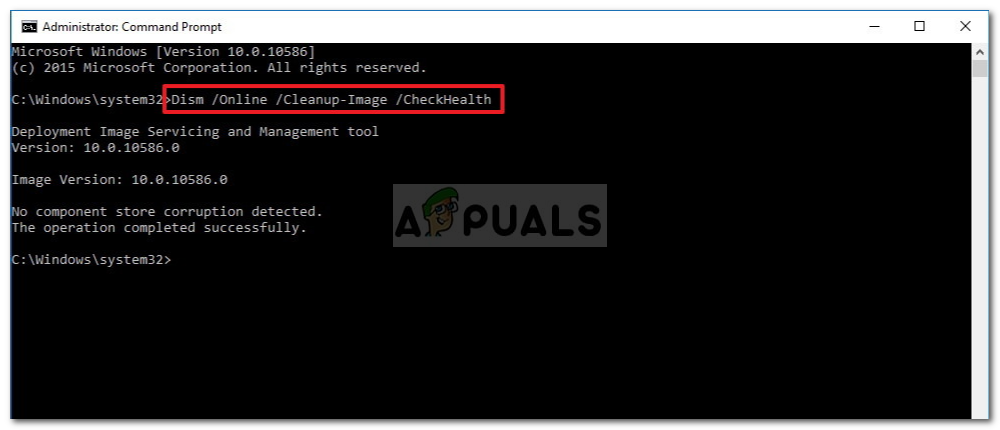
கணினி கோப்புகளின் ஒருமைப்பாட்டைச் சரிபார்க்கிறது
- டிஐஎஸ்எம் செயல்பாடு முடிந்ததும், சாளர அம்சங்கள் திரையில் திரும்பவும் (2 மற்றும் 3 படிகளில் உள்ள வழிமுறைகளைப் பயன்படுத்தி) மற்றும் உங்கள் கணினியை மறுதொடக்கம் செய்வதற்கு முன்பு முன்பு முடக்கப்பட்ட நெட் கட்டமைப்பை மீண்டும் இயக்கவும்.
- அடுத்த தொடக்கத்தில், முன்பு ஏற்பட்ட அதே .NET தொகுப்பை நிறுவ முயற்சிக்கவும் 800f0922 இப்போது சிக்கல் சரி செய்யப்பட்டுள்ளதா என்று பாருங்கள்.
நீங்கள் ஏற்கனவே இதைப் பின்தொடர்ந்திருந்தால், நீங்கள் இன்னும் அதே சிக்கலை எதிர்கொண்டால், கீழே உள்ள அடுத்த சாத்தியமான பிழைத்திருத்தத்திற்கு கீழே செல்லுங்கள்.
முறை 5: படைப்பாளர்களின் புதுப்பிப்பை முதலில் நிறுவுதல் (விண்டோஸ் 10 மட்டும்)
நீங்கள் விண்டோஸ் 10 இல் இருந்தால், சிக்கல் காணாமல் போன கட்டமைப்பு புதுப்பிப்புடன் தொடர்புடையதாக இருக்கலாம். பாதிக்கப்பட்ட சில பயனர்களின் கூற்றுப்படி, படைப்பாளர்களின் புதுப்பிப்பை ஒரு முன்நிபந்தனையாக நிலுவையில் உள்ள புதுப்பிப்புகளை நிறுவ முயற்சிக்கும் சூழ்நிலைகளில் இந்த பிழைக் குறியீட்டைக் காணலாம்.
பொதுவாக, படைப்பாளர்களின் புதுப்பிப்பு தானாகவே WU (விண்டோஸ் புதுப்பிப்பு) கூறுகளால் நிறுவப்பட வேண்டும், ஆனால் ஒரு குறிப்பிட்ட வகை கணினி கோப்பு ஊழல் அல்லது இறுதி பயனரால் விதிக்கப்படும் கட்டுப்பாடுகள் கட்டமைப்பு புதுப்பிப்பு நிறுவப்படுவதைத் தடுக்கக்கூடும்.
இந்த சூழ்நிலை பொருந்தினால், தோல்வியுற்ற புதுப்பிப்பை நிறுவ முயற்சிக்கும் முன், படைப்பாளர்களின் புதுப்பிப்பைப் பயன்படுத்த புதுப்பிப்பு உதவியாளரைப் பயன்படுத்தி சிக்கலை நீங்கள் சரிசெய்ய முடியும். 800f0922 பிழை.
நிறுவுவதில் விரைவாக இங்கே படைப்பாளர்கள் புதுப்பிப்பு புதுப்பிப்பு உதவியாளரைப் பயன்படுத்தி:
- முதல் விஷயங்கள் முதலில், நீங்கள் வேண்டும் மீடியா உருவாக்கும் கருவியைப் பதிவிறக்கவும் இருந்து அதிகாரப்பூர்வ பதிவிறக்க பக்கம் .
- நீங்கள் சரியான பக்கத்தில் வந்ததும், கிளிக் செய்க இப்பொழுது மேம்படுத்து இன் சமீபத்திய பதிப்பைப் பதிவிறக்க பொத்தானை அழுத்தவும் விண்டோஸ் புதுப்பிப்பு உதவியாளர் .
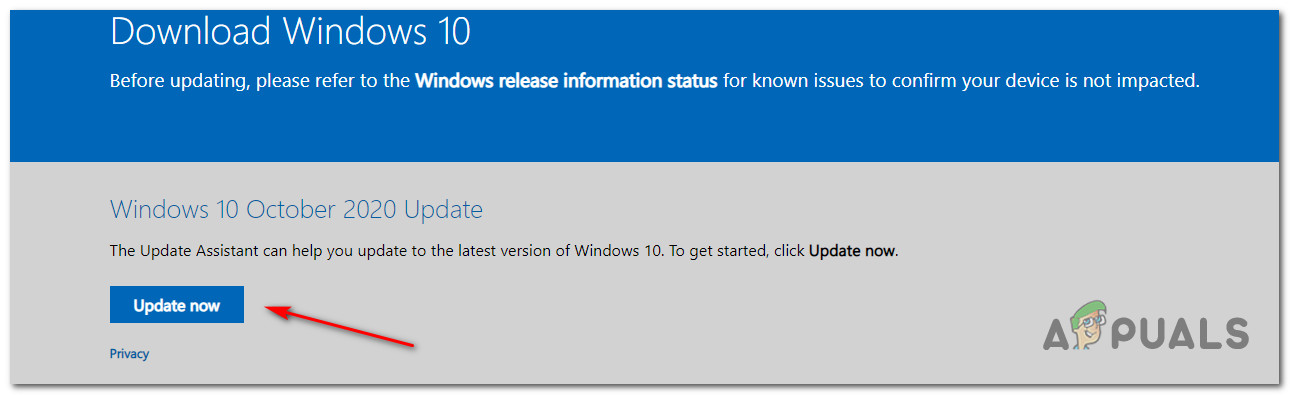
விண்டோஸ் புதுப்பிப்பு உதவியாளரின் சமீபத்திய பதிப்பைப் பதிவிறக்குகிறது
- பதிவிறக்கம் முடிந்ததும், மீது இரட்டை சொடுக்கவும் WIndows10Upgrade.exe , கிளிக் செய்க ஆம் இல் UAC (பயனர் கணக்கு கட்டுப்பாடு) , மற்றும் கிளிக் செய்யவும் இப்பொழுது மேம்படுத்து உங்கள் விண்டோஸ் உருவாக்கத்தை சமீபத்தியதாக புதுப்பிக்கவும், விடுபட்ட கட்டமைப்பு விண்டோஸ் புதுப்பிப்புகளை நிறுவவும்.
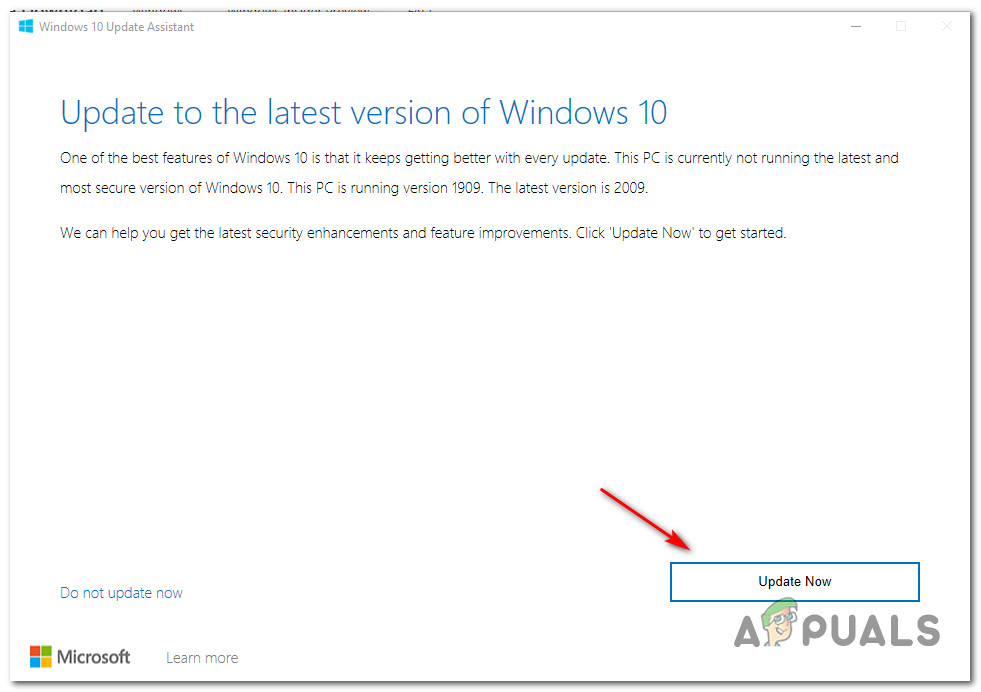
காணாமல் போன கிரியேட்டர்ஸ் புதுப்பிப்பை நிறுவ புதுப்பிப்பு உதவியாளரைப் பயன்படுத்துதல்
- நிறுவல் முடிந்ததும், உங்கள் கணினியை மறுதொடக்கம் செய்து, விண்டோஸ் புதுப்பிப்பைப் பயன்படுத்தி மீதமுள்ள புதுப்பிப்புகளை நிறுவ முயற்சிப்பதன் மூலம் அடுத்த தொடக்கமானது முடிந்ததும் சிக்கல் சரி செய்யப்பட்டுள்ளதா என்று பாருங்கள்.
அதே என்றால் 800f0922 பிழைக் குறியீடு இன்னும் நிகழ்கிறது, கீழே உள்ள அடுத்த சாத்தியமான பிழைத்திருத்தத்திற்கு நகரவும்.
முறை 6: தற்காலிக கோப்புறையை அழித்தல்
பாதிக்கப்பட்ட சில பயனர்கள் புகாரளித்தபடி, உங்கள் விண்டோஸ் நிறுவல் தற்போது சில சிதைந்த கோப்புகளை வைத்திருப்பதால் விண்டோஸ் புதுப்பிப்பு கூறுகளில் குறுக்கிட முடிகிறது.
இந்த காட்சி பொருந்தினால், நீங்கள் செய்ய வேண்டியது எல்லாம் தற்காலிக கோப்புறையை அழிக்கவும் அதை சரிசெய்ய உங்கள் கணினியை மறுதொடக்கம் செய்யுங்கள் 800f0922 பிழை - நீங்கள் தற்காலிக கோப்புறையை கைமுறையாக அழிக்கலாம், ஆனால் அதிகபட்ச செயல்திறனுக்காக வட்டு துப்புரவு மெனுவைப் பயன்படுத்தி இதைச் செய்ய பரிந்துரைக்கிறோம்.
தற்காலிக கோப்புறையை சுத்தம் செய்ய நீங்கள் வெற்றிகரமாக நிர்வகித்தவுடன், முன்பு தோல்வியுற்ற அதே புதுப்பிப்பை நிறுவ முயற்சிக்கவும் 800f0922 பிழை மற்றும் சிக்கல் இப்போது தீர்க்கப்பட்டுள்ளதா என்று பாருங்கள்.
அதே பிழைக் குறியீடு இன்னும் நிகழ்கிறதென்றால், கீழே உள்ள அடுத்த பிழைத்திருத்தத்திற்கு கீழே செல்லுங்கள்.
முறை 7: .சிபிஎஸ் பதிவுகளை அழித்தல்
பாதிக்கப்பட்ட சில பயனர்களின் கூற்றுப்படி, நீங்கள் தற்போது சிபிஎஸ் பதிவுகளை பாதிக்கும் சில வகையான ஊழல்களைக் கையாளுகிறீர்கள் என்றால் இந்த சிக்கலைக் காணலாம். பெரும்பாலான சந்தர்ப்பங்களில், இந்த வகை சிக்கல் உண்மையில் டிஐஎஸ்எம் பயன்பாடு தொடர்பான தொடர்ச்சியான .சிபிஎஸ் பதிவுகளால் ஏற்படுகிறது.
சரிசெய்ய உங்கள் சிபிஎஸ் பதிவுகளை அழிக்க முயற்சிக்கவில்லை என்றால் 800f0922 பிழை இன்னும், அவ்வாறு செய்ய கீழே உள்ள வழிமுறைகளைப் பின்பற்றவும்:
- வழக்கமாக கோப்பு எக்ஸ்ப்ளோரரைத் திறந்து பின்வரும் இடத்திற்கு செல்லவும்:
சி: விண்டோஸ் பதிவுகள் சிபிஎஸ்
- நீங்கள் சிபிஎஸ் கோப்புறையில் நுழைந்ததும், உள்ளே உள்ள அனைத்தையும் தேர்ந்தெடுத்து தேர்வு செய்யவும் அழி புதிதாக தோன்றிய சூழல் மெனுவிலிருந்து.
- சிபிஎஸ் கோப்புறையில் உள்ள ஒவ்வொரு .log மற்றும் .cab கோப்பையும் வெற்றிகரமாக நீக்க முடிந்த பிறகு, நீங்கள் அதை மூடலாம் கோப்பு எக்ஸ்ப்ளோரர் ஜன்னல்.
- அடுத்து, அழுத்தவும் விண்டோஸ் விசை + ஆர் திறக்க ஒரு ஓடு உரையாடல் பெட்டி. அடுத்து, தட்டச்சு செய்க ‘செ.மீ.’ அழுத்தவும் Ctrl + Shift + Enter ஒரு உயர்ந்த திறக்க கட்டளை வரியில் . நீங்கள் பார்க்கும்போது UAC (பயனர் கணக்கு கட்டுப்பாடு) , கிளிக் செய்க ஆம் நிர்வாக சலுகைகளை வழங்க.
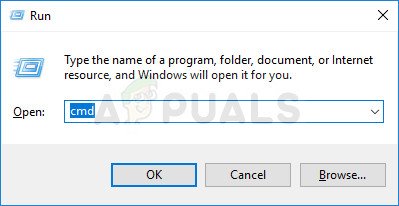
கட்டளை வரியில் இயங்குகிறது
- நீங்கள் உயர்த்தப்பட்ட கட்டளை வரியில் நுழைந்ததும், பின்வரும் கட்டளையைத் தட்டச்சு செய்து அழுத்தவும் உள்ளிடவும் பின்வரும் கட்டளையை இயக்க:
Dism.exe / online / enable-feature / featurename: NetFX3 / source: C:
- செயல்பாடு முடிந்ததும், முன்பு ஏற்படுத்திய செயலை மீண்டும் செய்யவும் 800f0922 பிழை மற்றும் சிக்கல் இப்போது சரி செய்யப்பட்டுள்ளதா என்று பாருங்கள்.
அதே சிக்கல் இன்னும் ஏற்பட்டால், கீழே உள்ள அடுத்த பிழைத்திருத்தத்திற்கு கீழே செல்லுங்கள்.
முறை 8: பாதுகாப்பான துவக்க அம்சத்தை முடக்குதல்
பயனர்களின் ஆவணங்களின்படி அதையே கையாண்டது 800f0922 பிழை, பாதுகாப்பான துவக்க மோதல் காரணமாக இந்த சிக்கல் ஏற்படலாம். இந்த பயாஸ் / யுஇஎஃப்ஐ அம்சம் இயக்கப்பட்டிருக்கும்போது சில விண்டோஸ் புதுப்பிப்புகள் சரியாக நிறுவ மறுக்கும்.
இது உங்களுக்குத் தெரியாவிட்டால், பி.சி.க்கள் அசல் கருவி உற்பத்தியாளர்கள் (ஓஇஎம்கள்) நம்பும் மென்பொருளை மட்டுமே பயன்படுத்துகின்றன என்பதை உறுதி செய்வதற்காக பிசி துறையில் மிகப் பெரிய வீரர்களால் ஒப்புக் கொள்ளப்பட்ட ஒரு தொழில் தரமானது பாதுகாப்பான துவக்கமாகும் என்பதை நினைவில் கொள்ளுங்கள்.
இவை அனைத்தும் மைக்ரோசாப்ட் கார்ப்பரேஷனால் கையொப்பமிடப்பட்டிருப்பதால் இது விண்டோஸ் புதுப்பிப்புடன் மோதலை ஏற்படுத்தக்கூடாது, ஆனால் வெளிப்படையாக, அந்த பிரச்சினை உள்ளது.
800f0922 பிழை உண்மையில் பாதுகாப்பான துவக்க மோதலால் ஏற்பட்டால், புதுப்பிப்பை நிறுவுவதற்கு முன்பு உங்கள் பயாஸ் / யுஇஎஃப்ஐ மெனுவிலிருந்து அம்சத்தை முடக்குவதன் மூலம் சிக்கலை நீங்கள் சரிசெய்ய முடியும்.
இதை எப்படி செய்வது என்று உங்களுக்குத் தெரியாவிட்டால், கீழே உள்ள வழிமுறைகளைப் பின்பற்றவும்:
- வழக்கமாக உங்கள் இயந்திரத்தை அதிகப்படுத்தவும், மீண்டும் மீண்டும் அழுத்தவும் அமைவு (துவக்க) துவக்க வரிசையின் போது விசை. நீங்கள் பொதுவாக திரையின் கீழ் பகுதியில் யாரையாவது காணலாம்.
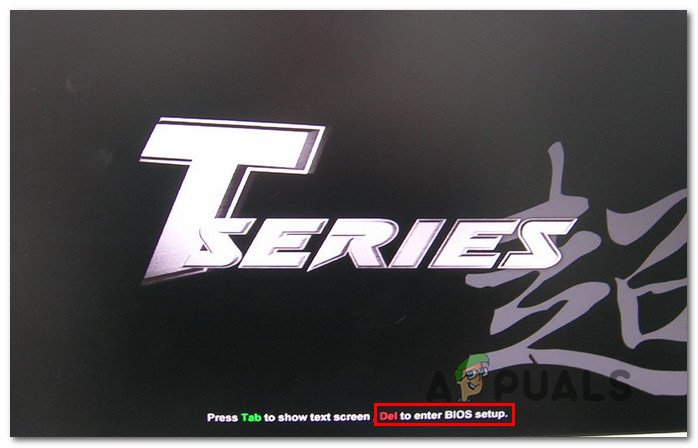
பயாஸ் அமைப்புகளை உள்ளிட அமைவு விசையை அழுத்தவும்
குறிப்பு: உங்கள் மதர்போர்டு உற்பத்தியாளரைப் பொறுத்து, இதைச் செய்வதற்கான சரியான வழிமுறைகள் வித்தியாசமாக இருக்கும் என்பதை நினைவில் கொள்ளுங்கள். பெரும்பாலான சந்தர்ப்பங்களில், உங்கள் அமைவு விசை பின்வருவனவற்றில் ஒன்றாக இருக்கும்: F1, F2, F4, F8, F12, Esc, அல்லது Del விசை
குறிப்பு 2: உங்கள் கணினி இயல்பாக UEFI ஐப் பயன்படுத்தினால், மீட்பு மெனுவில் நுழைய கணினியை கட்டாயப்படுத்த ஆரம்ப உள்நுழைவுத் திரையில் மறுதொடக்கம் பொத்தானைக் கிளிக் செய்யும் போது ஷிப்ட் விசையை அழுத்தவும். பின்னர், செல்லுங்கள் சரிசெய்தல்> மேம்பட்ட விருப்பங்கள்> UEFI நிலைபொருள் அமைப்புகள் அடைய UEFI மெனு நீங்கள் முடக்கக்கூடிய இடத்தில் பாதுகாப்பான தொடக்கம் அம்சம்.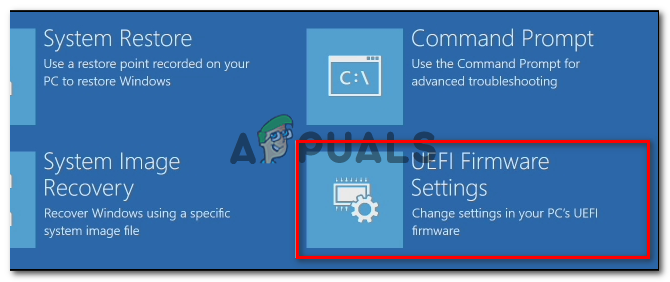
UEFI நிலைபொருள் அமைப்புகளை அணுகும்
- நீங்கள் பயாஸ் / யுஇஎஃப்ஐ மெனுவில் நுழைந்ததும், பெயரிடப்பட்ட விருப்பத்தைத் தேடுங்கள் பாதுகாப்பான தொடக்கம் மாற்றங்களைச் செய்வதற்கு முன்பு அதை முடக்கு - நீங்கள் பொதுவாக அதை உள்ளே கண்டுபிடிக்க முடியும் பாதுகாப்பு தாவல் (ஆனால் உங்கள் மதர்போர்டு உற்பத்தியாளரைப் பொறுத்து சரியான பெயர் மற்றும் இருப்பிடம் மாறுபடும்.
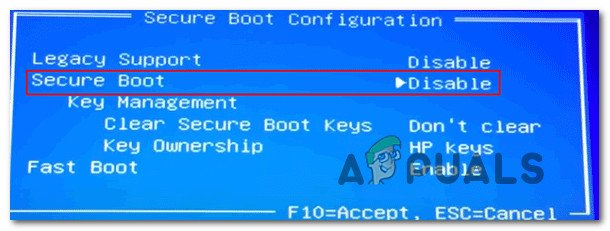
பாதுகாப்பான துவக்கத்தை முடக்குகிறது
- ஒரு முறை பாதுகாப்பான தொடக்கம் அம்சம் முடக்கப்பட்டுள்ளது, மாற்றங்களைச் சேமித்து உங்கள் கணினியை சாதாரணமாக துவக்கவும்.
- அடுத்த தொடக்கமானது முடிந்ததும், நிலுவையில் உள்ள புதுப்பிப்பை வழக்கமாக நிறுவி, அதை எதிர்கொள்ளாமல் நீங்கள் அவ்வாறு செய்ய முடியுமா என்று பாருங்கள் 800f0922 பிழை.
- செயல்பாடு வெற்றிகரமாக இருந்தால், மேலே சென்று மேலே உள்ள படிகளை மாற்றியமைத்து, அதே பயாஸ் / யுஇஎஃப்ஐ மெனுவிலிருந்து பாதுகாப்பான துவக்கத்தை மீண்டும் இயக்கவும்.
உங்கள் விஷயத்தில் இந்த முறை பயனுள்ளதாக இல்லாவிட்டால், முறை 7 க்கு கீழே செல்லுங்கள்.
முறை 9: ஃபார்பார் மீட்பு ஸ்கேன் இயங்குகிறது
இது மாறும் போது, உங்கள் கணினி தற்போது விண்டோஸ் மீட்பு சூழலை பாதிக்கும் மீதமுள்ள ஆட்வேர் அல்லது தீம்பொருள் கோப்புகளை கையாளுகிறது என்றால், உங்கள் விண்டோஸ் நிறுவலை தானாகவே சிக்கலை சரிசெய்ய முடியவில்லை.
இந்த சூழ்நிலை பொருந்தினால், ஃபார்பார் மீட்டெடுப்பைப் பயன்படுத்தி 3 வது தரப்பு ஸ்கேன் இயக்குவதன் மூலம் சிக்கலை நீங்கள் சரிசெய்ய முடியும்.
முன்னர் நிலுவையில் உள்ள விண்டோஸ் புதுப்பிப்புகளை நிறுவ முடியாத பல பயனர்களால் இந்த முறை செயல்படுவதை உறுதிப்படுத்தியது (அவற்றின் முயற்சிகள் நிறுத்தப்படும் 800f0922 பிழை குறியீடு).
முக்கியமான : இது உத்தியோகபூர்வ மைக்ரோசாஃப்ட் தயாரிப்பு அல்ல, இது உங்கள் விண்டோஸ் நிறுவலுடன் தொடர்புடைய முக்கியமான கர்னல் தரவை ஸ்கேன் செய்து மாற்றும். முறையற்ற முறையில் பயன்படுத்தும்போது, இது உங்கள் விண்டோஸ் நிறுவலுக்கு கூடுதல் சேதத்தை ஏற்படுத்தும், எனவே கடைசி முயற்சியில் இதைப் பயன்படுத்துவதைக் கவனியுங்கள் (பிற சாத்தியமான திருத்தங்கள் தோல்வியடைந்தால்)
மேலே விளக்கப்பட்ட காட்சி உங்கள் குறிப்பிட்ட நிலைமைக்கு பொருந்தும் மற்றும் இந்த வகையான 3 வது தரப்பு கருவியைப் பயன்படுத்துவதன் விளைவுகளை நீங்கள் புரிந்துகொண்டால், விண்டோஸ் புதுப்பிப்பு சிக்கலை சரிசெய்யும் முயற்சியில் ஃபார்பார் மீட்பு ஸ்கேன் தொடங்க கீழே உள்ள வழிமுறைகளைப் பின்பற்றவும்:
- உங்களுக்கு பிடித்த உலாவியைத் திறந்து பார்வையிடவும் ஃபார்பார் மீட்பு ஸ்கேன் கருவியின் பக்கத்தைப் பதிவிறக்குக .
- அடுத்து, பதிவிறக்கவும் ஃபார்பார் மீட்பு ஸ்கேன் கருவியின் சமீபத்திய பதிப்பு அதை உங்களிடம் சேமிக்கவும் டெஸ்க்டாப்
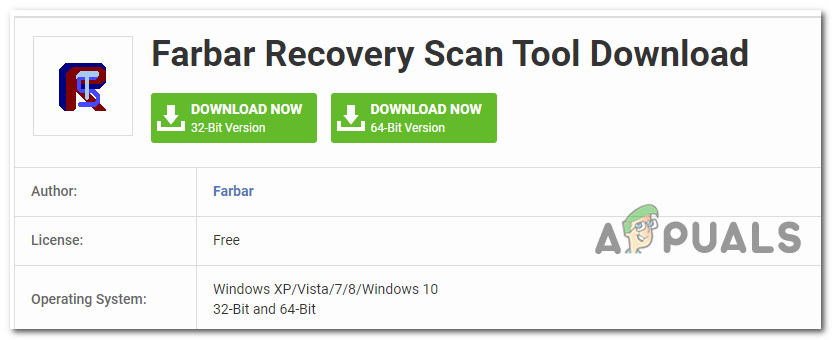
ஃபார்பார் மீட்பு ஸ்கேன் கருவியைப் பதிவிறக்குகிறது
குறிப்பு: நீங்கள் எந்த பதிப்பைப் பயன்படுத்துகிறீர்கள் என்பதைப் பொறுத்து, நீங்கள் 32 அல்லது 64-பிட் பதிப்பைப் பதிவிறக்க வேண்டும் என்பதை நினைவில் கொள்ளுங்கள்.
- பதிவிறக்கம் முடிந்ததும், வலது கிளிக் செய்யவும் ஃபார்பார் மீட்பு இயங்கக்கூடியது புதிதாக தோன்றிய சூழல் மெனுவிலிருந்து நிர்வாகியாக இயக்கவும் என்பதைத் தேர்ந்தெடுக்கவும். அடுத்து, கிளிக் செய்க ஆம் இந்த மென்பொருளை தவறாகப் பயன்படுத்துவதால் ஏற்படும் விளைவுகளை நீங்கள் புரிந்து கொண்டால் ஆரம்பத்தில் கேட்கும்.
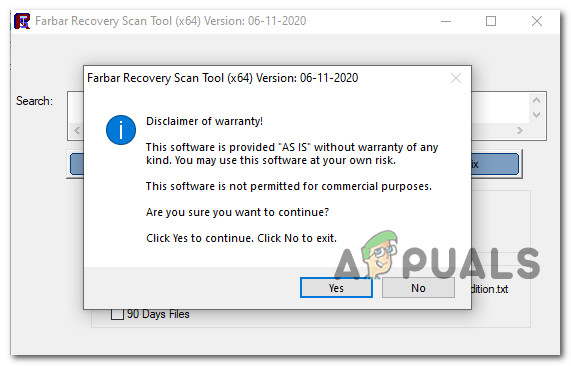
ஆரம்ப வரியில் கடந்து செல்வது
குறிப்பு: உங்கள் UAC அமைப்புகளைப் பொறுத்து, நீங்கள் பயன்பாட்டை இயக்குவதற்கு முன்பு கூடுதல் வரியில் செல்ல வேண்டியிருக்கும்.
- அடுத்து, கிளிக் செய்வதன் மூலம் தொடங்கவும் ஊடுகதிர், செயல்பாடு முடிவடையும் வரை காத்திருக்கவும்.
- இயல்புநிலை அமைப்புகளை விட்டு, பின்னர் கிளிக் செய்க சரி செயல்பாட்டைத் தொடங்க மற்றும் இறுதி வரியில் உறுதிப்படுத்தப்பட்டது.
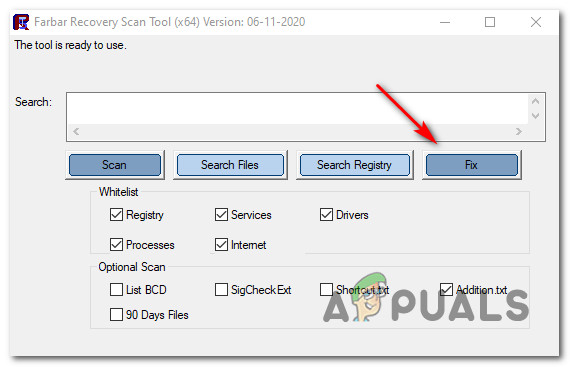
தீம்பொருள் / ஆட்வேர் தொடர்பான முரண்பாடுகளை சரிசெய்தல்
- செயல்பாடு முடிந்ததும், உங்கள் கணினியை மறுதொடக்கம் செய்து, அடுத்த தொடக்கம் முடிந்ததும் சிக்கல் சரி செய்யப்பட்டுள்ளதா என்று பாருங்கள்.